Hoe Snapchat-gegevens te downloaden op iPhone en Mac in 2023
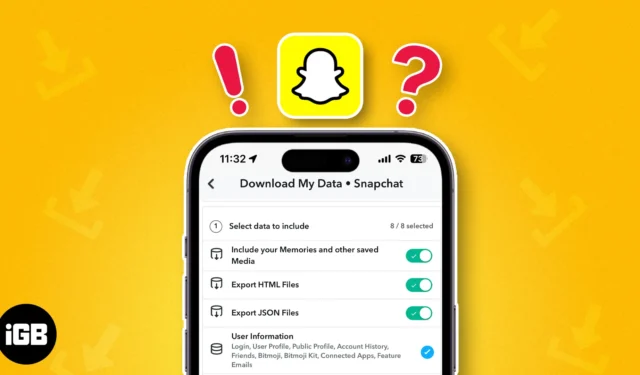
Weet je dat Snapchat al je app-activiteiten registreert en veel persoonlijke informatie over jou opslaat? Als je nieuwsgierig bent naar welke informatie het bevat of als je een kopie wilt krijgen van je Snapchat-accountgeschiedenis, dan is dit artikel iets voor jou. Ik zal je begeleiden bij het eenvoudige proces van het downloaden van Snapchat-gegevens op je iPhone en Mac.
- Hoe u uw Snapchat-gegevens op de iPhone kunt downloaden
- Hoe u het downloaden van alle gegevens van Snapchat op Mac kunt aanvragen
- Hoe gedownloade Snapchat-gegevensbestanden te exporteren
- Toegang krijgen tot gedownloade Snapchat-gegevens
- Welke informatie wordt hersteld bij het downloaden van Snapchat-gegevens?
Hoe u uw Snapchat-gegevens op de iPhone kunt downloaden
- Open Snapchat → Tik op je profielpictogram .
- Kies het pictogram Instellingen → Ga naar Mijn gegevens .
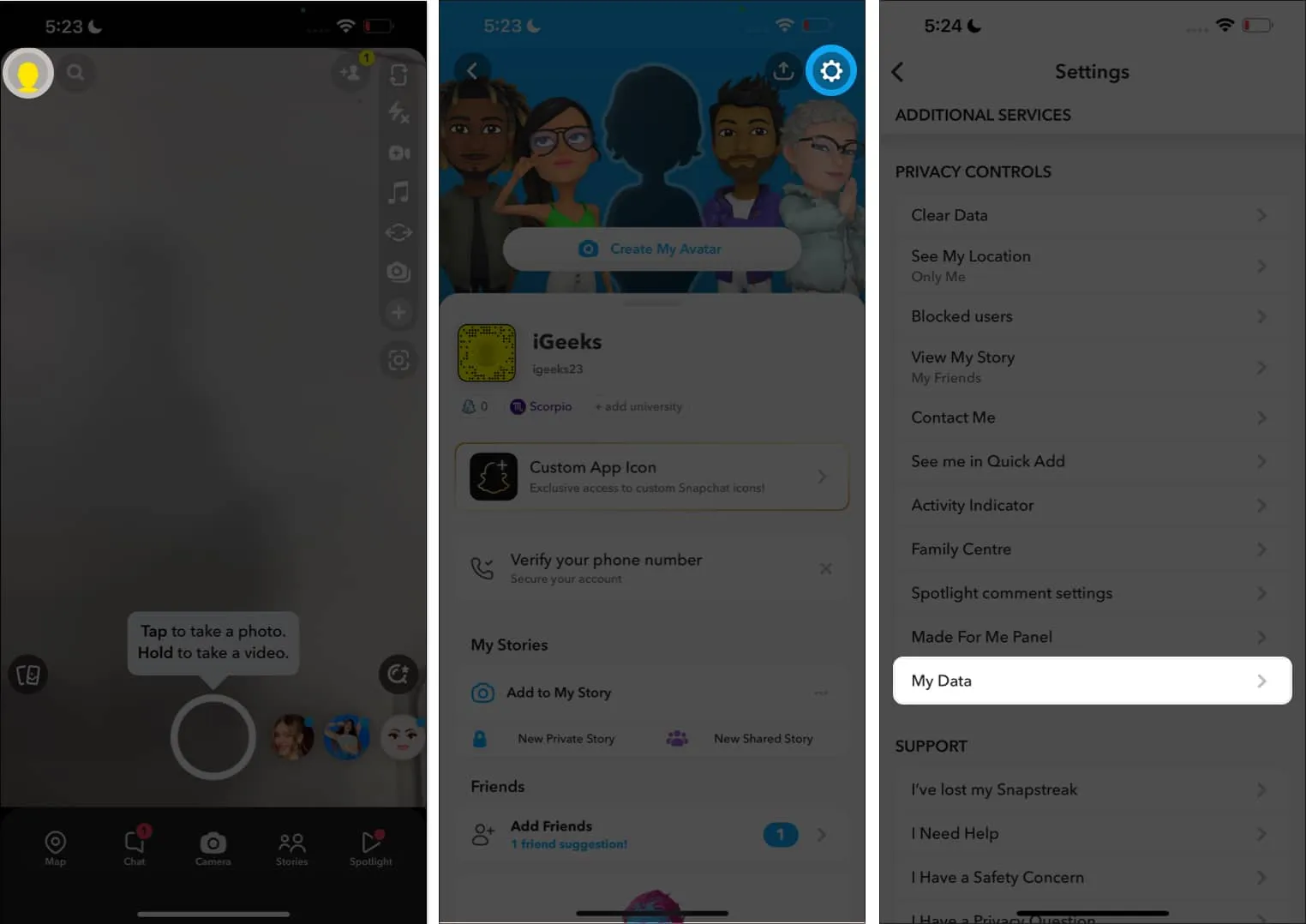
- Voer uw gebruikersnaam of e-mailadres in → Tik op Volgende .
- Typ uw wachtwoord → Druk op Volgende .
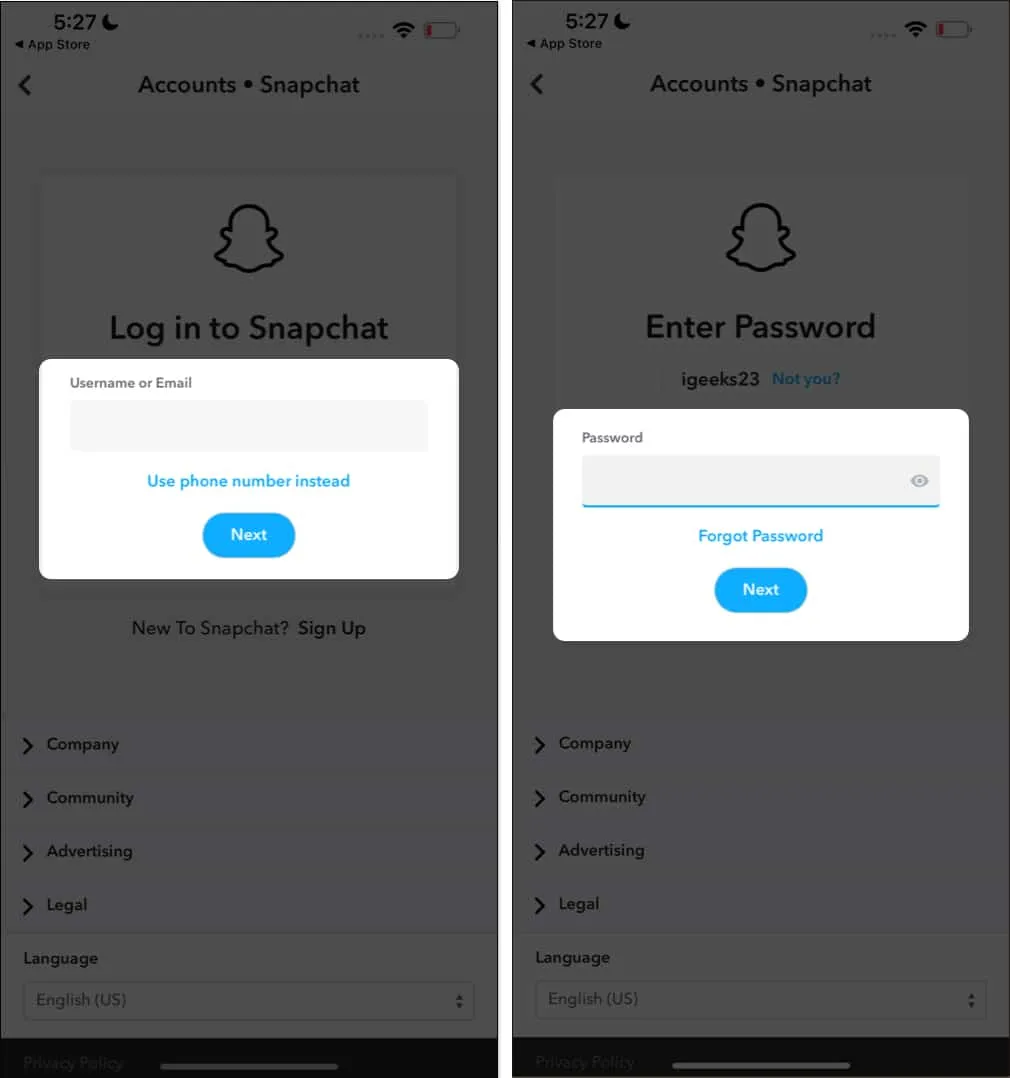
- Schakel ‘ Voeg uw herinneringen en andere opgeslagen media toe’ in .
- Schakel nu HTML-bestanden exporteren of JSON-bestanden exporteren in .
Opmerking: je kunt in beide formaten een verzoek indienen om je gegevens van Snapchat te downloaden. - Kies Volgende .
- Stel een tijdsperiode in .
Tip: Tik op de dubbele pijlen om van jaar te wisselen. - Tik ten slotte op Verzenden .
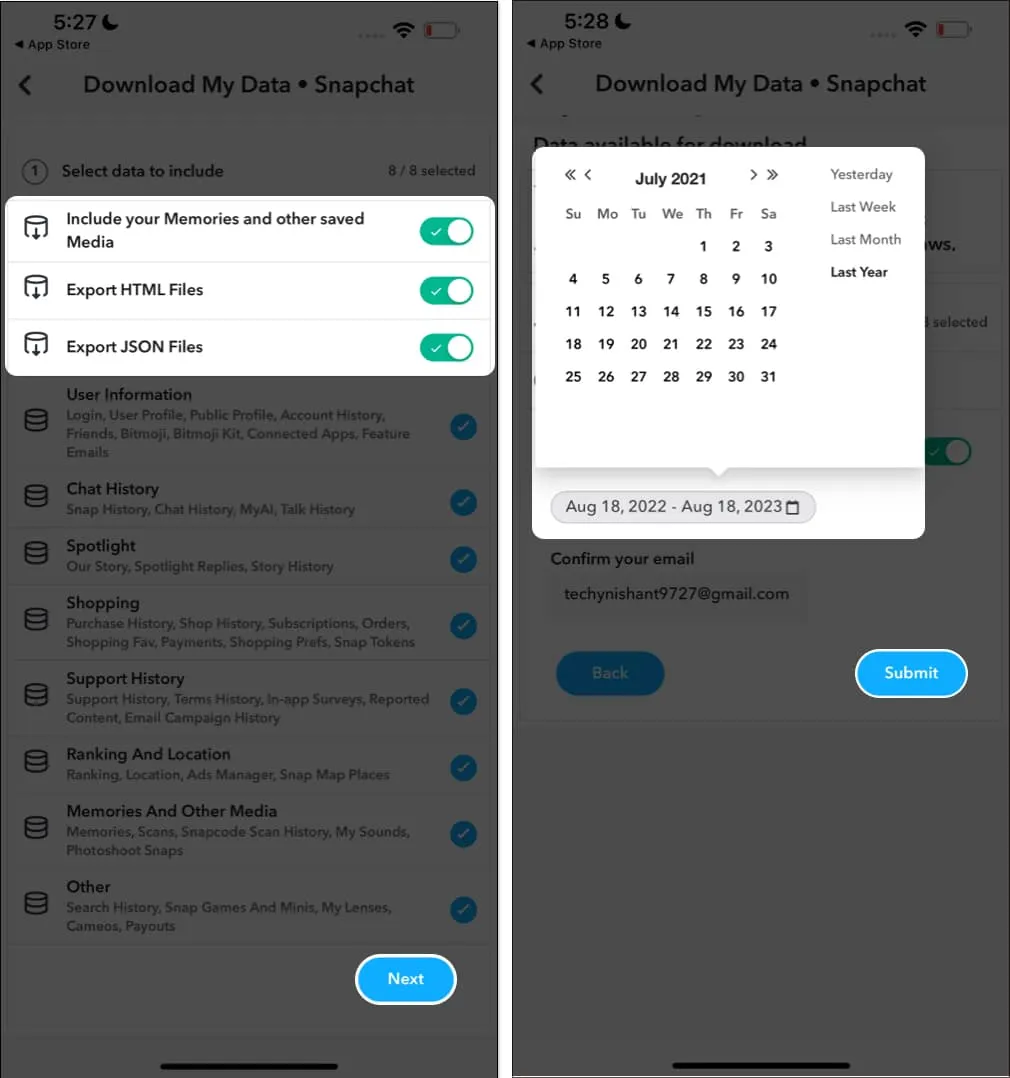
Wacht nu een tijdje terwijl Snapchat de bestanden verwerkt. Je ontvangt een e-mail wanneer Snapchat klaar is met het verwerken van je gegevens. Het kan een paar uur of dagen duren. Het is ook mogelijk dat je een verificatie-e-mail van Snapchat ontvangt. Volg de instructies vermeld in de e-mail.
Hoe u het downloaden van alle gegevens van Snapchat op Mac kunt aanvragen
- Ga met een willekeurige webbrowser naar de website van Snapchat op uw Mac.
- Log in op je Snapchat-account .
- Klik op uw profielfotopictogram → Kies Accountinstellingen .
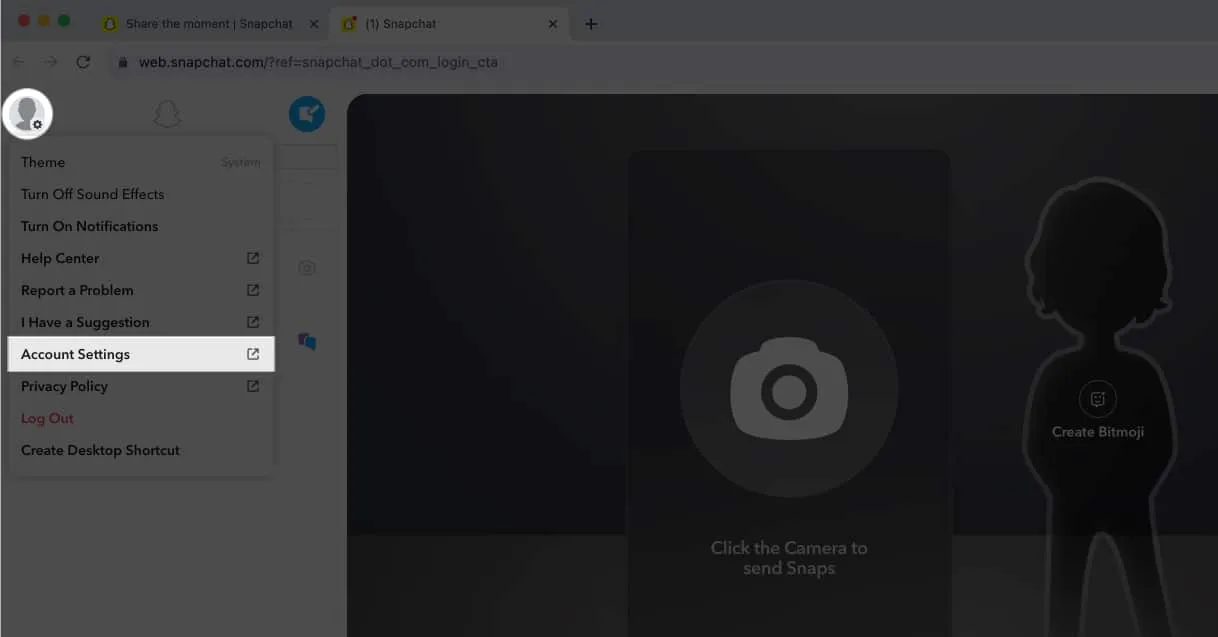
- Ga naar Mijn gegevens .
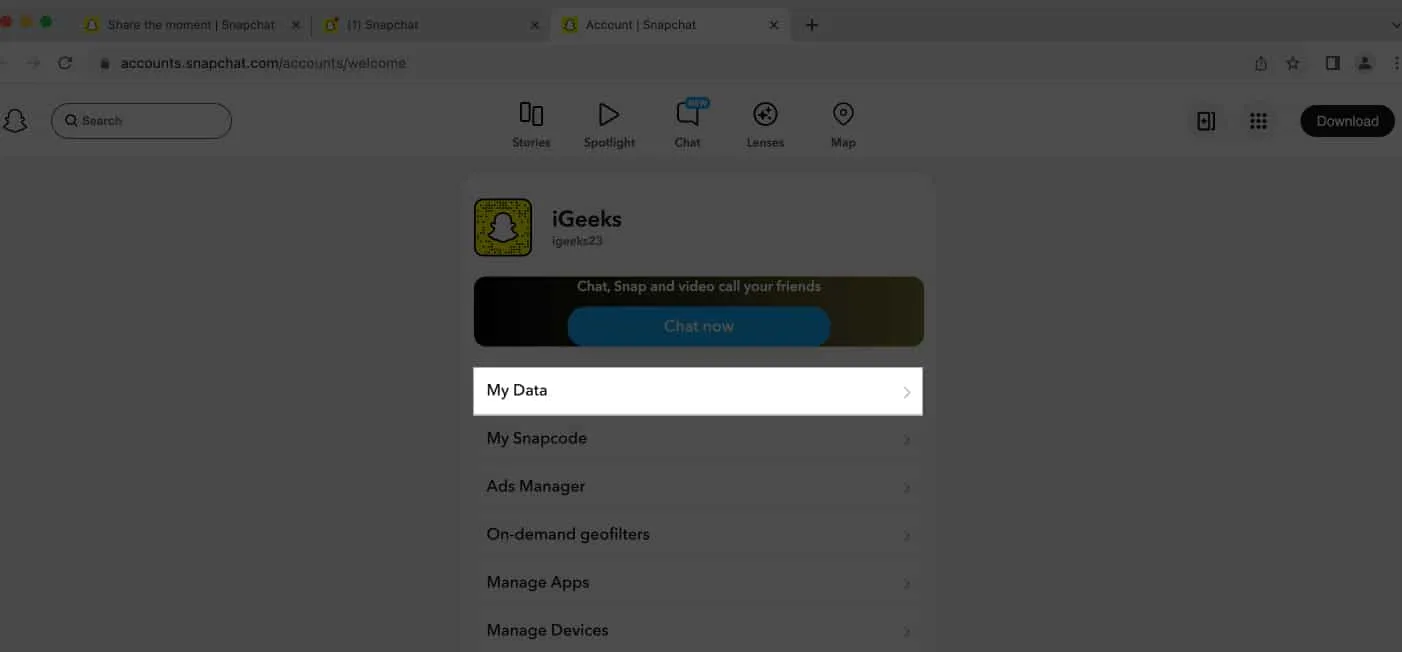
- Schakel ‘ Voeg uw herinneringen en andere opgeslagen media toe’ in .
- Kies HTML-bestanden exporteren of JSON-bestanden exporteren .
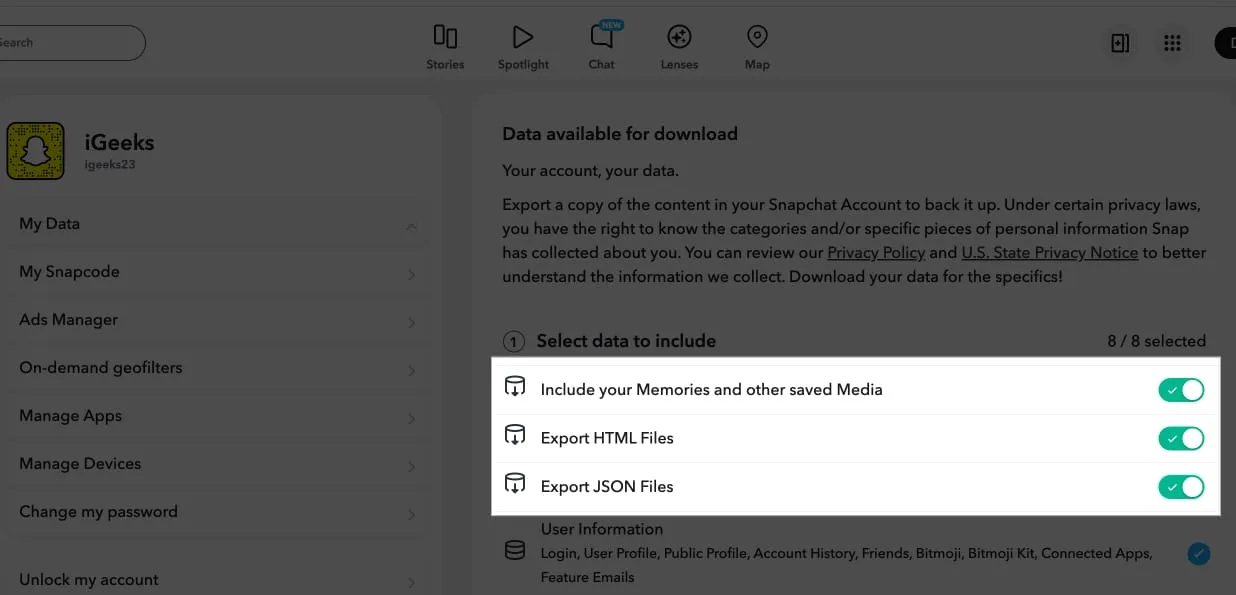
- Klik op Volgende .
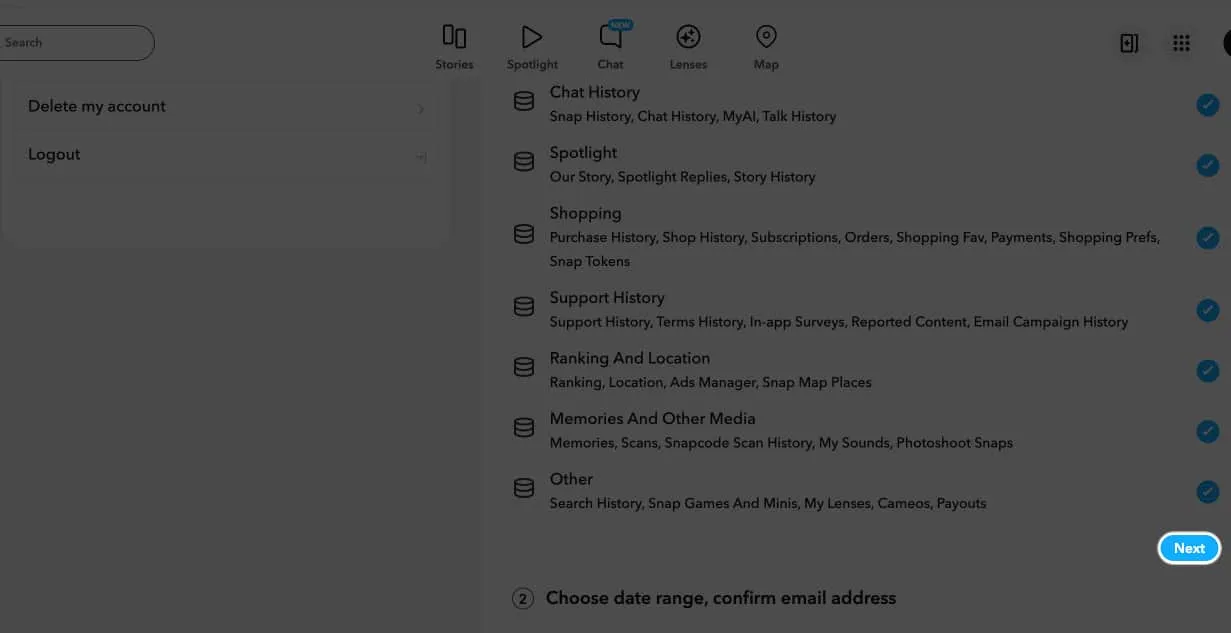
- Kies een reeks data .
- Nadat u de data heeft gekozen, klikt u op Verzenden .
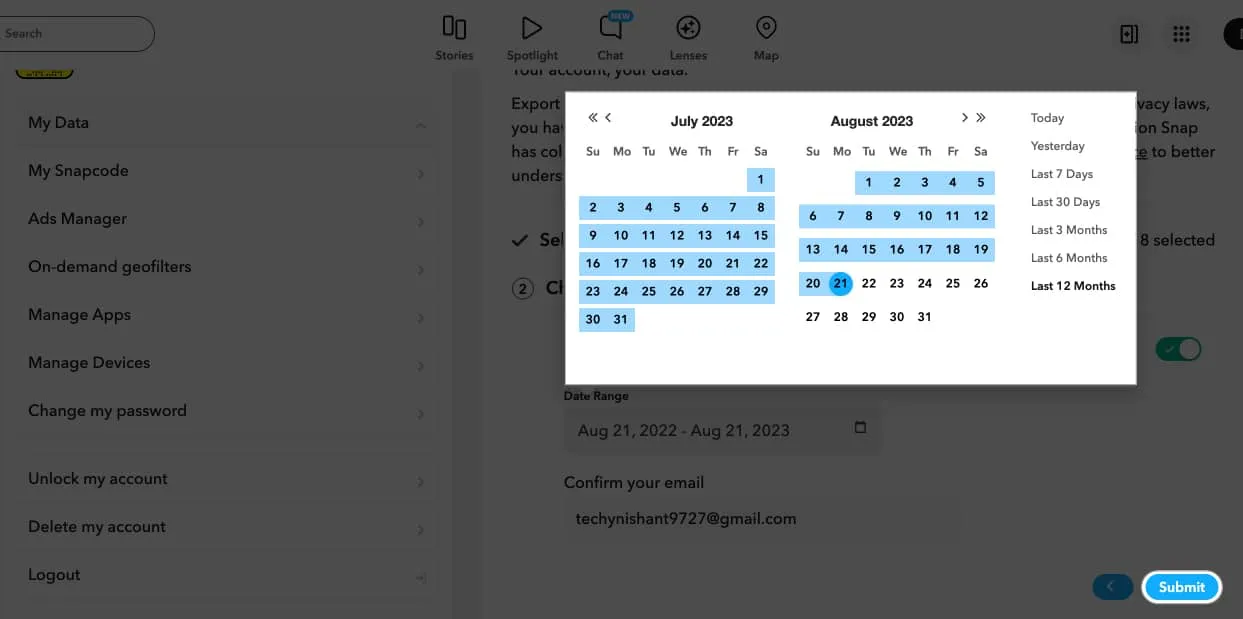
Wacht nu op de e-mail met de downloadlink om de Snapchat-gegevensgeschiedenis te exporteren. Laten we leren hoe we toegang krijgen tot de herstelde Snapchat-gegevens.
Hoe gedownloade Snapchat-gegevensbestanden te exporteren
- Open de e-mail om toegang te krijgen tot de link naar het Snapchat-gegevensbestand.
- Druk op klik hier .
- Log in op je Snapchat-account .
- Klik op Exporteren bekijken → Kies Downloaden .
Toegang krijgen tot gedownloade Snapchat-gegevens
Op iPhone:
- Open de app Bestanden → Ga naar Downloads .
- Tik op het ZIP-bestand met de naam Snapchat-gegevens om het uit te pakken.
- Blader door bestanden en mappen om toegang te krijgen tot je Snapchat-informatie, zoals berichten, verhalen en instellingen.
Op Mac:
- Start de Finder-app → Ga naar Downloads .
- Dubbelklik op het ZIP-bestand met de naam Snapchat-gegevens.
- Open de Snapchat-gegevensmap .
- Krijg toegang tot bestanden en mappen met je Snapchat-gegevens.
Welke informatie wordt hersteld bij het downloaden van Snapchat-gegevens?
- Accountinformatie: omvat uw gebruikersnaam, e-mailadres, telefoonnummer, geboortedatum en geslacht.
- Snapchat-gebruik: behandelt details over verzonden en ontvangen Snaps, bekeken Stories en deelname aan chats.
- Apparaatinformatie: Betreft de apparaten die voor Snapchat worden gebruikt en hun IP-adressen.
- Locatie-informatie: Bestaat uit locatiegegevens gekoppeld aan je Snapchat-activiteit.
- Advertentie-informatie: Omvat de geziene advertenties en de targetinggegevens voor het weergeven van die advertenties.
- Andere gegevens: omvat aanvullende door Snapchat verzamelde gegevens zoals zoekgeschiedenis, Bitmoji’s en contacten.
Het is dus mogelijk dat je Snapchat-tracks ziet en veel persoonlijke informatie verzamelt. Je kunt je Snapchat-account echter wel verwijderen als je hier last van hebt.
Veelgestelde vragen
Hoe lang duurt het voordat ik de downloadlink voor gegevens ontvang?
De verwerkingstijd voor dataverzoeken van Snapchat kan variëren, doorgaans van enkele uren tot meerdere dagen. U wordt per e-mail op de hoogte gesteld zodra uw gegevens klaar zijn om te downloaden.
Worden de gegevens die ik download veilig opgeslagen?
Ja, de gegevens die je ophaalt via de Snapchat-app worden veilig opgeslagen. Het is echter belangrijk op te merken dat de veiligheid ervan niet kan worden gegarandeerd als het eenmaal op uw Mac staat. Het is raadzaam om de gedownloade map met een wachtwoord te beveiligen om de veiligheid te vergroten.
Kan ik specifieke gegevens selecteren om te downloaden?
Nee, Snapchat levert doorgaans al je beschikbare gegevens als een verenigd ZIP-bestand. De enige aanpassingsoptie is om herinneringen en andere opgeslagen media in uw download op te nemen.
Bewaar je Snap-gegevens! ✅
Ik hoop dat het artikel voldoende is geweest om je in staat te stellen je Snapchat-gegevens met succes op te halen en te openen. Toen ik het Snapchat-gegevensrapport bestudeerde, ontdekte ik dat Snapchat bijna elke interactie systematisch registreert. Deel gerust uw gedachten en meningen in het opmerkingengedeelte.



Geef een reactie